So zeichnen Sie den Bildschirm auf OPPO Reno9 auf
Bei der täglichen Nutzung von Mobiltelefonen muss jeder häufig die Bildschirmaufzeichnungsfunktion nutzen.Diese Funktion ermöglicht es jedem, Inhalte schnell und genau auf dem Mobiltelefon aufzuzeichnen und eignet sich für verschiedene Büro- und Lernszenarien.Allerdings handelt es sich bei OPPO Reno9 um ein neues Telefon, das gerade erst auf den Markt gekommen ist, und viele Freunde sind sich nicht sicher, wie sie den Bildschirm auf OPPO Reno9 aufzeichnen sollen.Lassen Sie mich Ihnen als Nächstes ein ausführliches Tutorial zur Bildschirmaufzeichnung geben.

Wie zeichne ich den Bildschirm auf OPPOReno9 auf?Tutorial zur OPPOReno9-Bildschirmaufzeichnung
1. Bildschirmaufzeichnung starten:
1. Aktivieren Sie die Bildschirmaufzeichnung über das „Kontrollzentrum“, wischen Sie von der oberen Benachrichtigungsleiste nach unten, um das Kontrollzentrum zu öffnen, suchen Sie „Bildschirmaufzeichnung“ in der Symbolliste, klicken Sie auf „Bildschirmaufzeichnung“, um die Bildschirmaufzeichnungsfunktion zu aktivieren.
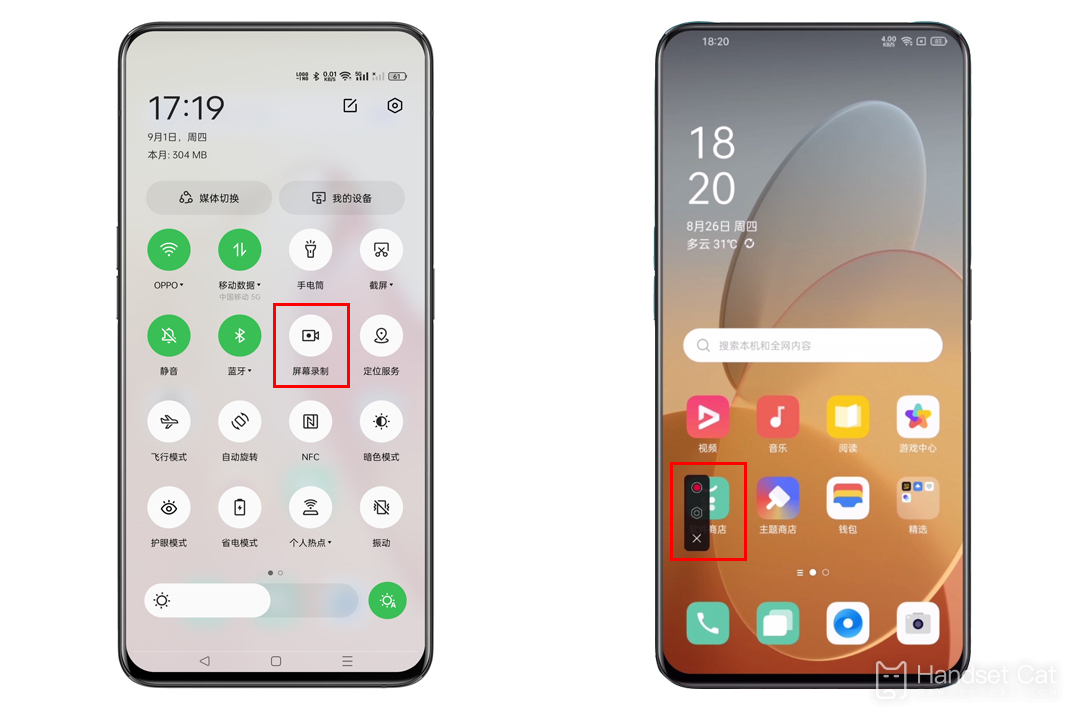
Wenn „Bildschirmaufzeichnung“ nicht in der Symbolliste „Kontrollzentrum“ gefunden wird, versuchen Sie, das Symbollistenelement „Kontrollzentrum“ zu bearbeiten und „Bildschirmaufzeichnung“ zur Symbolliste „Kontrollzentrum“ hinzuzufügen.
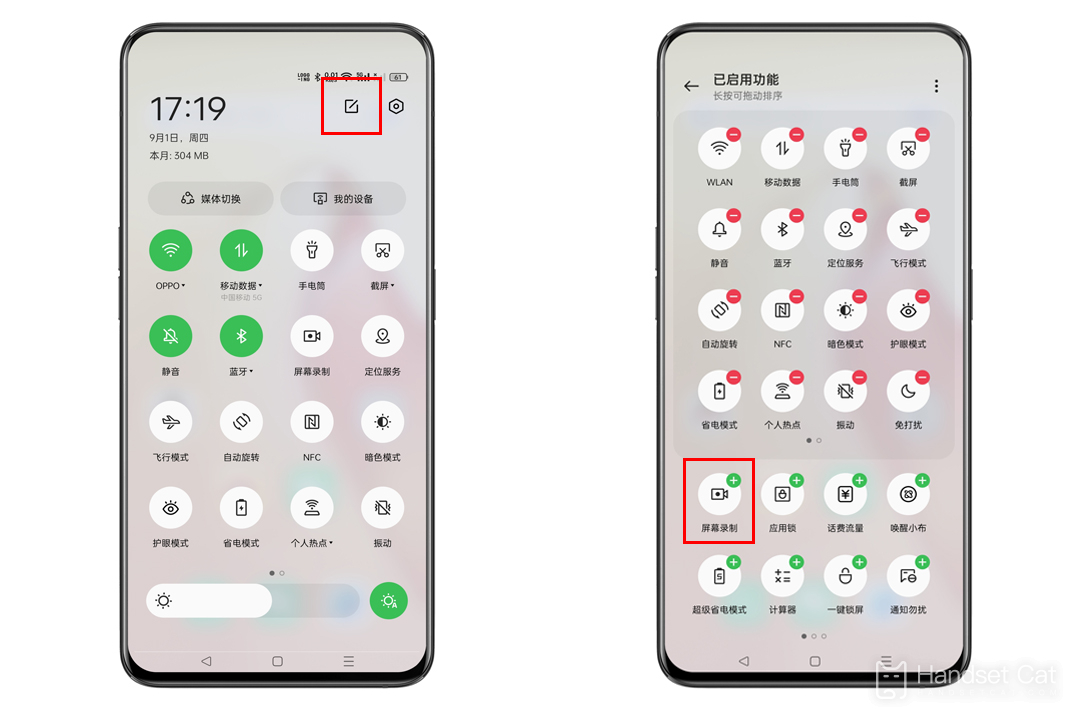
2. Aktivieren Sie die Bildschirmaufzeichnung über die „Smart Sidebar“, wischen Sie, um die „Smart Sidebar“ aufzurufen, suchen Sie in der Symbolliste nach „Screen Recording“ und klicken Sie auf „Screen Recording“, um die Bildschirmaufzeichnungsfunktion zu aktivieren.
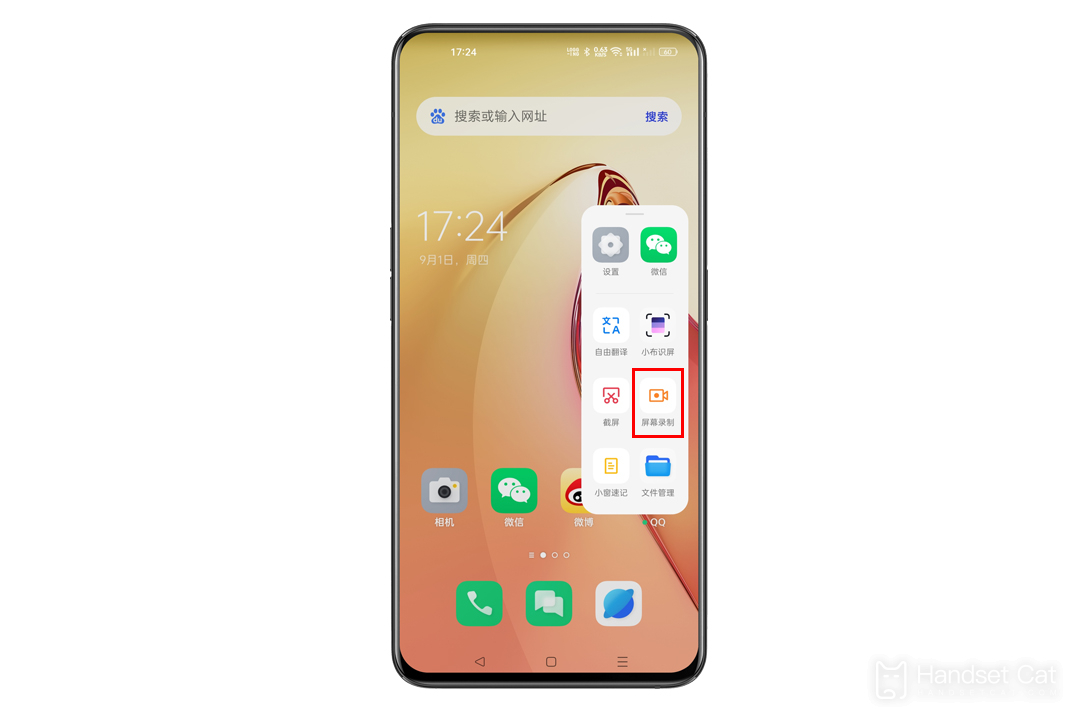
So richten Sie „Smart Sidebar“ ein:
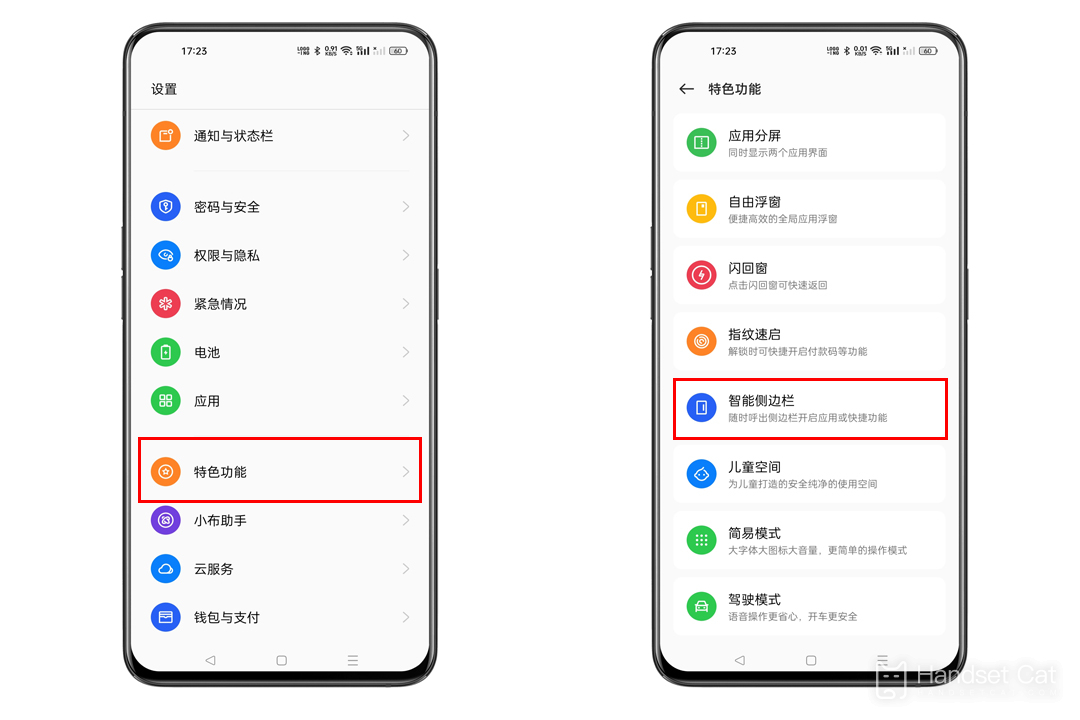
ColorOS12 und höher: „Einstellungen > Funktionen > Smart Sidebar“, um die Smart Sidebar zu aktivieren.
Im Folgenden geht es darum, wie man den Bildschirm auf dem OPPO Reno9 aufzeichnet. Sie müssen nur der vom Editor angegebenen Methode folgen.Wenn Sie weitere Fragen zu OPPO Reno9 haben, können Sie in Mobile Cat weitersuchen. Hier finden Sie eine umfangreiche mobile Enzyklopädie und Informationen, die auf jeden Fall Ihren Anforderungen entsprechen.













